
Sul web, le finestre pop-up sono spesso considerate una seccatura. Ma a volte, è necessario abilitare i pop-up in Microsoft Edge. per alcuni siti Web per funzionare correttamente. Fortunatamente, è facile consentire i pop-up su tutti i siti o solo siti specifici in Edge per Windows 10 o Mac. Ecco come.
Come abilitare i pop-up su ogni sito Web a bordo
Primo, aperto il bordo sul tuo PC Windows o Mac. In qualsiasi finestra, fare clic sul pulsante MENU (tre punti) nell'angolo in alto a destra. Nel menu visualizzato, selezionare "Impostazioni".

Nella scheda Impostazioni, fare clic su "Biscotti e autorizzazioni del sito" nella barra laterale.
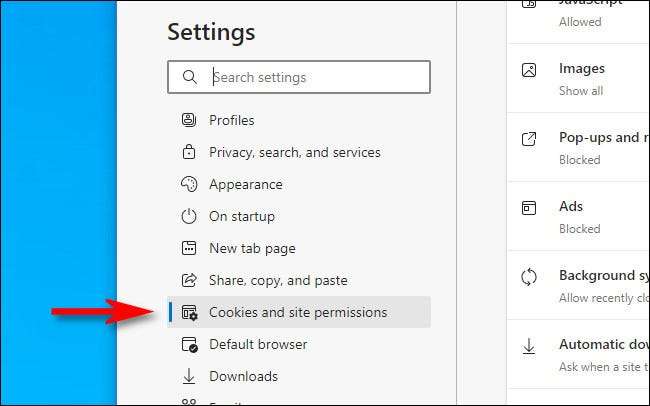
Dopodiché, scorrere verso il basso fino alla sezione "Autorizzazioni del sito" e fai clic su "Pop-up e reindirizzamenti".

Nelle impostazioni "pop-up e reindirizzanti", fare clic sull'interruttore accanto a "Blocco (consigliato)" per spegnerlo. Ciò consentirà a pop-up su tutti i siti Web.
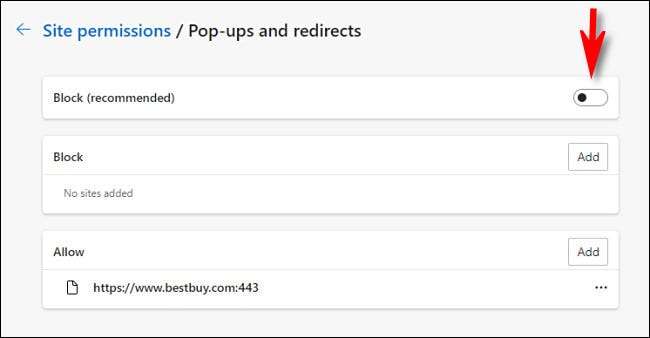
IMPARENTATO: Come fermare fastidiosi Pop-up di notifica del sito Web a bordo
Come abilitare i pop-up su determinati siti Web a bordo
Se preferisci consenziare i pop-up solo per i siti specifici, open Bordo e fai clic sul pulsante del menu a tre punti, quindi seleziona "Impostazioni". Successivamente, fai clic su "Biscotti e autorizzazioni del sito" nella barra laterale, quindi selezionare "Pop-up" e reindirizzarsi.

Lasciare l'interruttore "Block" abilitato sul "pop-up e reindirizza". Invece, consentiremo i pop-up per solo determinati siti. Più in fondo alla pagina, fai clic sul pulsante "Aggiungi" nella sezione "Consenti".
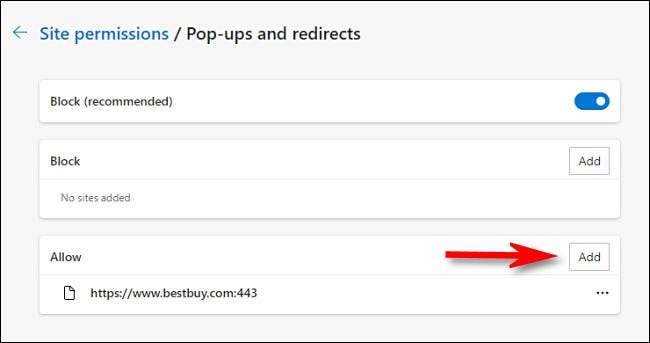
Nella finestra pop-up che appare, digita o incolla l'indirizzo web del sito in cui desideri consentire i pop-up, quindi fare clic su "Aggiungi".
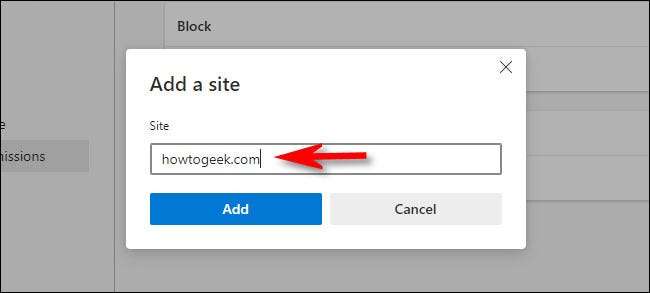
Ripeti questo processo con altri siti con pop-up che desideri consentire.
IMPARENTATO: Come disattivare salvare i pop-up della password in Microsoft Edge
In alternativa, puoi anche visitare le impostazioni e GT; Biscotti e permessi, quindi guarda nella sezione "Attività recenti". Fai clic sulla freccia accanto all'indirizzo del sito su cui desideri consentire i pop-up.
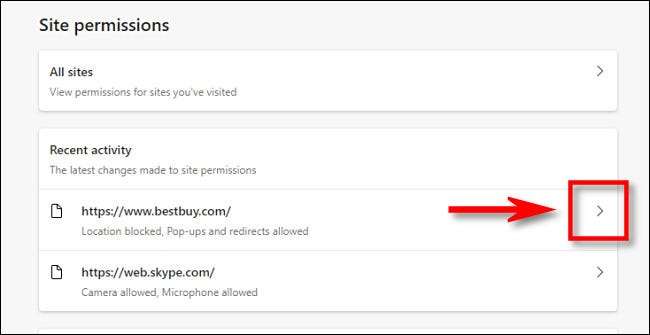
Sulla pagina "Autorizzazioni del sito" del sito Web, scorrere verso il basso e impostare "pop-up e reindirizzamento" su "Consenti" nel menu a discesa.
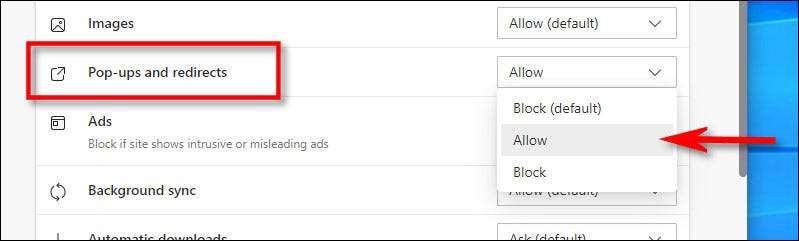
Le tue modifiche sono già state salvate automaticamente, quindi quando sei pronto, chiudere la scheda Impostazioni. Quando torni alla navigazione, vedrai pop-up su tutti i siti o siti specifici a seconda del modo in cui hai configurato il bordo sopra.
Se hai mai bisogno di disattivare i pop-up, rivisita le impostazioni e GT; Biscotti e permessi e GT; Pop-up e reindirizzamenti e abilitare l'interruttore "Blocco" o l'eliminazione delle voci del sito dall'elenco "Consenti". Browsing felice!
IMPARENTATO: Come cancellare la cronologia di navigazione in Microsoft Edge







